Введение
Зависшие окна на вашем компьютере могут остановить выполнение задач, что приводит к разочарованию и возможным задержкам. Независимо от того, вызывает ли проблему одна программа или несколько приложений, столкнуться с этим явлением довольно обычно. К счастью, существует множество эффективных методов, доступных для решения проблемы зависших окон и предотвращения их в будущем. Этот всеобъемлющий гид стремится предоставить вам пошаговые решения для восстановления контроля и обеспечения плавной работы системы.
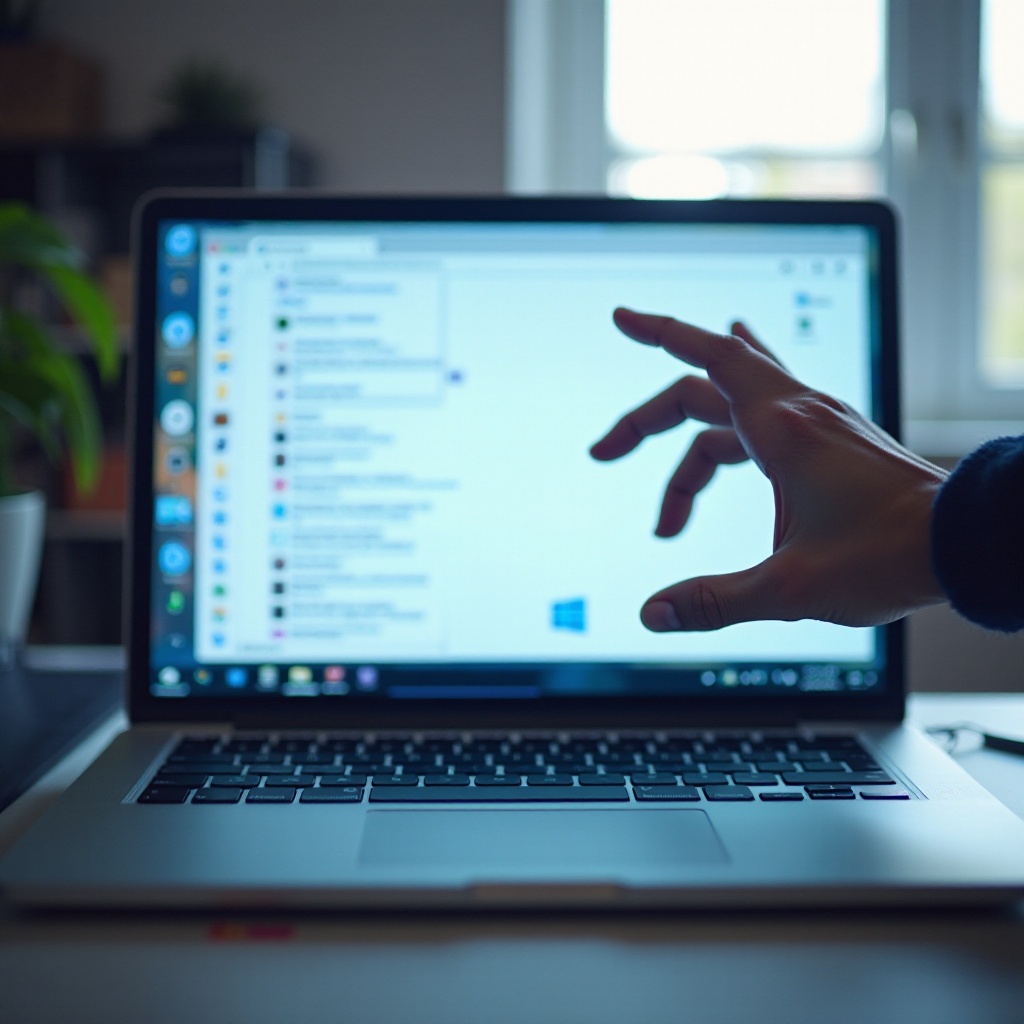
Понимание зависших окон
Перед тем как перейти к решению проблемы, важно понять, почему окна зависают. Окно зависает, когда программа перестает отвечать по различным причинам, таким как недостаточные системные ресурсы, ошибки программного обеспечения или конфликтующие приложения.
- Причины зависания окон:
- Перегрузка ресурсов: Запуск слишком большого количества приложений одновременно может перегрузить возможности вашей системы.
- Ошибки программного обеспечения: В приложениях могут содержаться ошибки, приводящие к их неответственности.
-
Конфликтующие приложения: Взаимодействие между несколькими программами или неправильные обновления могут привести к зависаниям.
-
Воздействие на производительность системы:
Испытывая зависшее окно, вы можете значительно снизить производительность системы, привести к ее неответственности и привести к потенциальной потере данных, если не принять меры вовремя. Понимание этих основных факторов позволяет вам разобраться с коренными причинами и принять долгосрочные решения.
Теперь, когда вы понимаете механизм и последствия зависших окон, давайте исследуем немедленные решения для их устранения.

Немедленные решения для закрытия зависших окон
Быстрая реакция может облегчить немедленные разочарования, связанные с зависшими окнами. Вот несколько практических шагов, которые следует выполнить:
- Использование клавиатурных сокращений:
- Нажмите Alt + F4, чтобы попытаться закрыть активное окно напрямую.
-
Используйте Ctrl + Shift + Esc, чтобы вызвать Диспетчер задач на месте.
-
Доступ к Диспетчеру задач:
- Нажмите Ctrl + Alt + Delete и выберите Диспетчер задач.
- В Диспетчере задач найдите зависшее приложение в списке.
- Нажмите на ‘Завершить задачу’, чтобы принудительно закрыть программу.
Эти быстрые методы часто решают немедленную проблему, предоставляя вам контроль для дальнейшего устранения неполадок, если необходимо. В случаях, когда эти решения не решают проблемы, расширенные методы могут стать вашим ответом.
Расширенные методы для стойких зависаний
Стойкие зависания окон могут потребовать более глубоких решений. Эти расширенные техники предназначены для борьбы с упрямыми проблемами, которые не решаются базовыми методами:
- Использование Командной строки:
- Запустите Командную строку от имени администратора.
-
Выполните ‘taskkill /f /im [ProgramName.exe]’, чтобы принудительно завершить программу напрямую из системы.
-
Использование сторонних приложений:
Специализированные инструменты, такие как Process Explorer, могут предложить подробную информацию о процессах и эффективно выявлять и завершать неотвечающие приложения.
Использование этих техник дает вам надежный каркас для устранения более глубоких проблем в системе, которые не решаются более простыми методами. Теперь мы сосредоточимся на профилактических стратегиях, чтобы минимизировать возникновение зависаний в будущем.

Профилактические меры, чтобы избежать будущих зависаний
Предотвращение зависших окон начинается с проактивных стратегий, которые укрепляют устойчивость вашей системы:
- Регулярные обновления программного обеспечения:
- Включите автоматические обновления, чтобы все программное обеспечение было текущим с последними исправлениями безопасности.
-
Регулярно обновляйте приложения до их последних версий, чтобы учесть исправления ошибок.
-
Управление системными ресурсами:
- Ограничьте программы автозагрузки через настройки Диспетчера задач.
- Используйте встроенные системные инструменты для очистки дискового пространства и оптимизации использования памяти.
Эти профилактические меры не только снижают частоту зависаний, но и улучшают общую производительность и стабильность вашего компьютера. Их внедрение позволяет вам хорошо продвинуться на пути к бесшовному использованию компьютера.
Заключение
Вернуть контроль над зависшим окном может быть просто, когда у вас есть правильные знания и инструменты. Используя немедленные и расширенные решения вместе с профилактическими мерами, вы можете эффективно минимизировать нарушения в вашей работе. Регулярное обслуживание и продуманные обновления помогают вашему компьютеру работать наилучшим образом, сводя к минимуму будущие неудобства и способствуя эффективному повседневному использованию компьютера.
Часто задаваемые вопросы
Как быстро определить, что окно замерзло?
Чтобы проверить, откройте Диспетчер задач и найдите приложения с пометкой «Не отвечает».
Всегда ли безопасно использовать Диспетчер задач для закрытия зависших окон?
Да, Диспетчер задач безопасно завершает приложения, не влияя на другие операции системы.
Что делать, если окна часто зависают на моем компьютере?
Изучите использование ресурсов, регулярно обновляйте приложения и рассмотрите возможность профессиональной диагностики для выявления потенциальных проблем с оборудованием.
